ps水晶文件夾圖標教程
2022-12-26 13:55:56
來源/作者: /
己有:11人學習過
簡單的圖標制作起來并不是那么簡單。需要把圖標的各個面的暗調,高光,反光等都渲染出來,尤其在渲染圖標疊加部分的時候,要控制好個部分的透明度,做出層次較強的效果圖。 最終效果
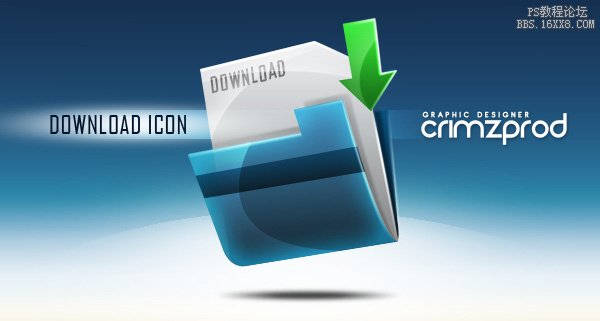
一、打開PS,新建一個一個文檔(Ctrl + N)。參數如下:分辨率:72dpi;顏色模式:RGB;尺寸:600×600 px,使用鋼筆工具(P)創建如下形狀。
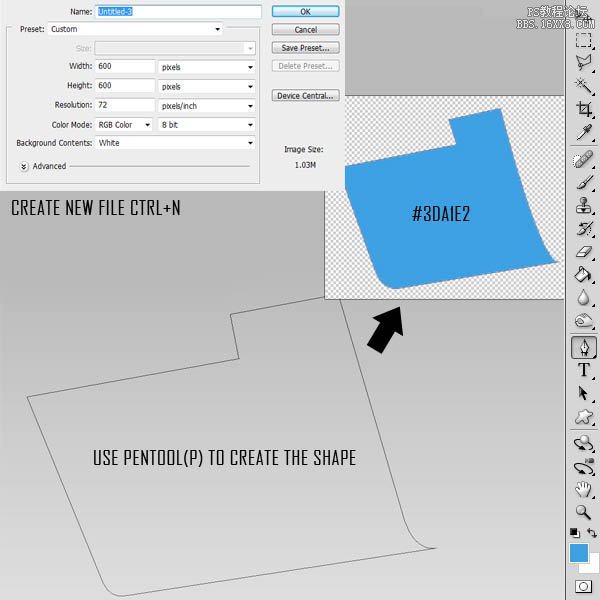
二、使用鋼筆工具繪制文件夾背后的部分,然后再繪制藍色條紋。如下圖所示。
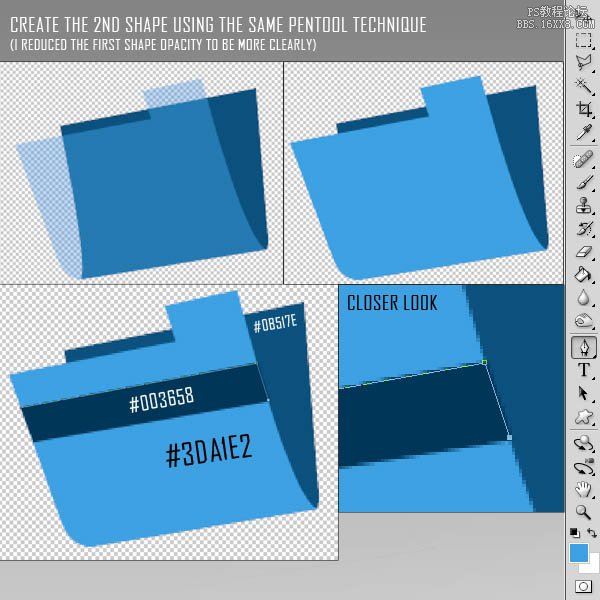
三、繪制完成文件夾之后,繼續按下圖所示添加紙和箭頭。你現在應該有五個圖層,每個形狀都會有自己的圖層。別忘了給每個圖層起一個好認的名字。
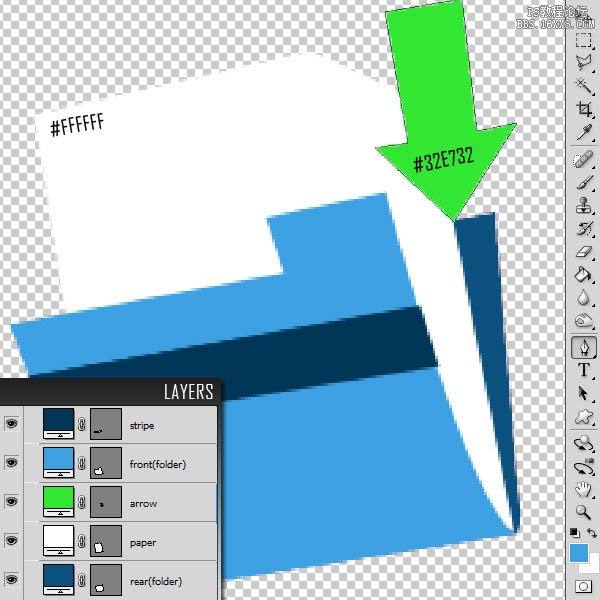
四、為文件夾前面的部分添加下圖所示的圖層樣式。不透明的設為90%。
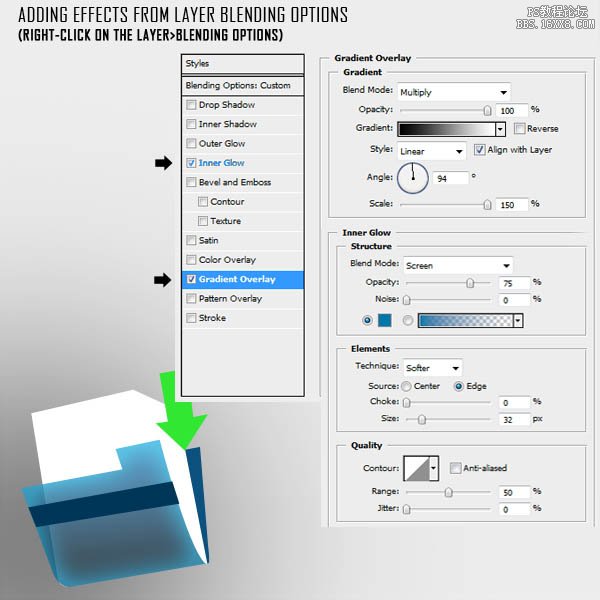
五、為紙片添加如下的圖層樣式。不透明度降至90-95%左右。
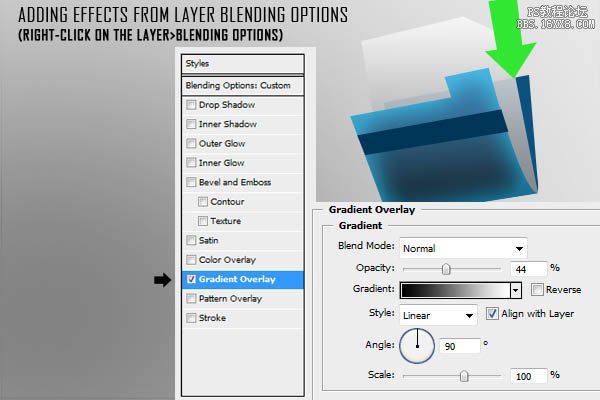
上一篇:ps制作金屬質感浮雕藝術圖標
下一篇:Photoshop制作立體界面

























